แกลเลอรีโทรศัพท์มือถือของเราช่วยให้เราสามารถจัดการรูปภาพและวิดีโอทั้งหมดของเราได้อย่างแม่นยำ เช่นเดียวกับเกือบทุกอย่างผู้ผลิตรายใหญ่ทั้งหมดมีแกลเลอรีของตัวเองซึ่งโดยทั่วไปจะใช้เป็นมาตรฐานในเลเยอร์การปรับแต่งของตน ในกรณีของ หัวเว่ยมัน แกลเลอรีมีอยู่ในเทอร์มินัลด้วย EMUI แม้ว่าบางครั้งจะไม่ได้ผลเท่าที่ควร
![]()
มีผู้ใช้หลายคนโดยตรง มีแกลเลอรีโปรด และดาวน์โหลดจาก Google Play. อย่างไรก็ตามแกลเลอรีของ Huawei ตอบสนองการทำงานได้ดีและเราไม่ต้องการความช่วยเหลือจากบุคคลที่สามในการจัดการเนื้อหามัลติมีเดียของเราตราบใดที่มีความชัดเจนมันก็ทำงานได้อย่างถูกต้อง
ความล้มเหลวของแกลเลอรีที่พบบ่อยที่สุด
ความล้มเหลวของ Huawei Gallery ไม่ใช่เรื่องใหม่และเราสามารถย้อนกลับไปดูสมัยของ Huawei P9 ถึง พบปัญหากับแอปพลิเคชันนี้ . แม้ว่าปัญหาเกี่ยวกับแอปพลิเคชันนี้จะแตกต่างกันไป แต่ก็เป็นความจริงที่จะแก้ปัญหาเรามีองค์ประกอบทั่วไปหลายประการซึ่งโดยปกติจะให้ผลลัพธ์ที่ดี ปัญหาหลักที่ผู้ใช้รายงานคือ:
- แกลเลอรีไม่แสดงภาพถ่าย
- วิดีโอเป็นสีดำและไม่ปรากฏ
- แอปพลิเคชันปิดกะทันหัน
- แอปพลิเคชันติดอยู่
วิธีแก้ไขแกลเลอรี EMUI บนโทรศัพท์มือถือ Huawei
ล้างแคช
เราได้ดำน้ำสำหรับภาพถ่ายเฉพาะทางและเป็นหนึ่งในโซลูชันที่ให้ผลลัพธ์ที่ดีที่สุดแก่ผู้ใช้ ขจัดปัญหาเหล่านี้คือการล้างแคช ทั้งแอปพลิเคชันแกลเลอรีและของกล้องถ่ายรูปเอง เนื่องจากทั้งสองแอปแชร์สิทธิ์และสามารถแชร์ปัญหาทั่วไปได้
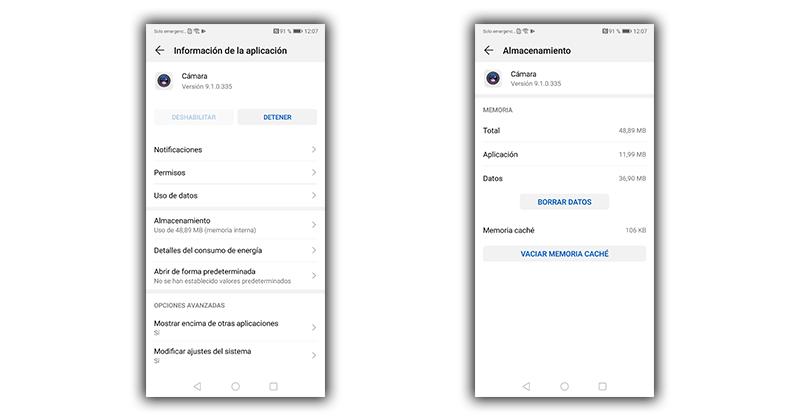
ในการดำเนินการนี้เราจะต้องไปที่การตั้งค่า / แอปพลิเคชันและมองหาแอปคลังภาพ ตอนนี้เราแตะที่หน่วยความจำหรือที่เก็บข้อมูลแล้วคลิกที่“ ล้างข้อมูลและแคช” จากนั้นเราก็มองหาแอพกล้องเหมือนกัน เมื่อกระบวนการเสร็จสิ้นเราจะต้อง รีสตาร์ทมือถือและตรวจสอบว่าปัญหาหายไปหรือไม่
ยอมรับสิทธิ์ทั้งหมดจากแกลเลอรี
ในหลาย ๆ กรณีปัญหาที่เกี่ยวข้องกับการไม่เล่นวิดีโอเกี่ยวข้องกับสิทธิ์ของแกลเลอรี หากไม่มีเหตุผลแสดงว่ายังไม่ได้เปิดใช้งานการอนุญาตที่สำคัญอย่างใดอย่างหนึ่งเหล่านี้ แกลเลอรีจะมีปัญหา การแสดงเนื้อหา
เพื่อให้แน่ใจว่าเราจะต้องไปที่ Settings / Applications / Gallery เมื่อเข้าไปข้างในเราคลิกที่สิทธิ์และ เราตรวจสอบให้แน่ใจว่าได้รับการยอมรับทั้งหมด โดยเฉพาะผู้ที่เกี่ยวข้องกับการเข้าถึงหน่วยความจำของมือถือของเรา
ระวังการ์ด microSD
หลายต่อหลายครั้ง ผู้ใช้ที่มีปัญหากับแกลเลอรี พบวิธีแก้ไขเมื่อพบว่าปัญหาอาจอยู่ในการ์ด microSD ในกรณีนี้ภาพอาจไม่เปิดขึ้นหรืออาจต้องใช้เวลาในการเปิด มาดูสมมติฐานสองข้อและแนวทางแก้ไขที่เป็นไปได้:

- หากรูปภาพไม่เปิดขึ้น: ไฟล์ที่เก็บไว้ใน การ์ด microSD อาจเสียหาย วิธีเดียวที่จะมั่นใจได้คือเชื่อมต่อ Huawei ของเรากับพีซีแล้วลองดูรูปถ่ายและบันทึกหากจำเป็น หากเราโชคดีตัวเลือกเดียวของเราคือจัดรูปแบบและเริ่มต้นใหม่ตั้งแต่ต้น
- รูปภาพต้องใช้เวลาในการเปิด: ในกรณีนี้อาจ เนื่องจากความเร็วในการอ่านการ์ด . อาจล้าสมัยและคุณต้องใช้การ์ดที่เร็วกว่านี้
ดาวน์โหลดเวอร์ชันล่าสุด
แกลเลอรีของ Huawei มักจะได้รับ การอัปเดตที่ปรับปรุงหรือแก้ไขข้อบกพร่องที่ทราบ . ผู้ใช้หลายคนได้แก้ไขข้อบกพร่องเหล่านี้ด้วยการดาวน์โหลดเวอร์ชันล่าสุด อย่างแม่นยำในรายงานการเปลี่ยนแปลงของเวอร์ชัน 10.6.1.300 มีรายละเอียดการแก้ไขข้อบกพร่อง ในการดาวน์โหลด“ apk” เราต้องตรวจสอบให้แน่ใจว่าเราได้เปิดใช้งานตัวเลือกการดาวน์โหลดภายนอกจากการตั้งค่าความปลอดภัยและ คลิกที่ลิงค์นี้ เมื่อดาวน์โหลดและติดตั้งเวอร์ชันใหม่แล้วข้อบกพร่องจะหายไป
ลองแอปอื่น
เป็นโซลูชันที่ช่วยให้คุณสามารถดาวน์โหลดผู้กระทำผิดอื่น ๆ ที่เป็นไปได้ ใน Google Play มี แอพแกลเลอรีรูปภาพต่างๆมากมาย เพื่อลองเปิดรูปภาพหรือวิดีโอของเรากับรูปภาพเหล่านั้น ในกรณีนี้ทำได้ง่ายเพียงแค่เลือกหนึ่งติดตั้งและดูว่าความล้มเหลวไม่เกิดขึ้นกับแกลเลอรีใหม่หรือไม่
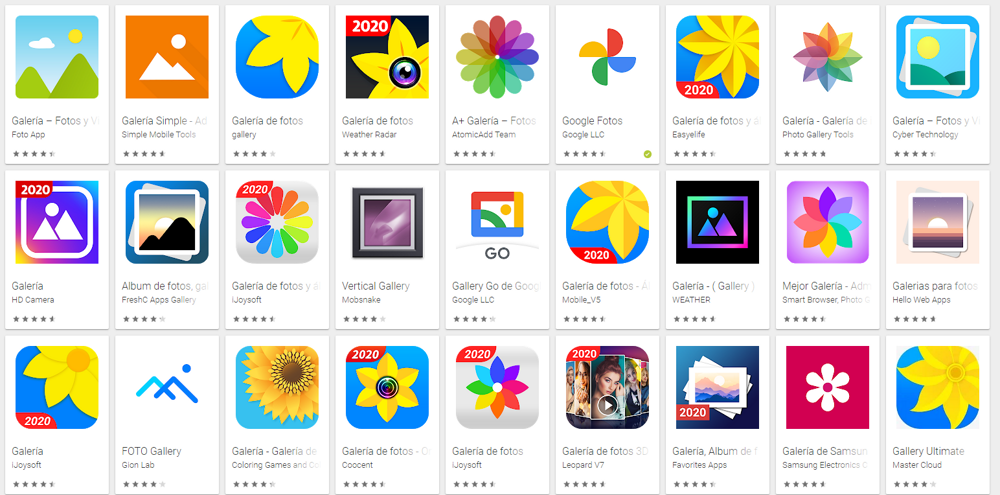
เปิดใช้งาน Safe Mode
ในกรณีนี้แอปที่ดาวน์โหลดจำนวนมากอาจทำให้เกิดปัญหาหรือขัดแย้งกับแกลเลอรี ในการค้นหาซอฟต์แวร์ผู้ร้ายเราจะต้องรีสตาร์ทมือถือใน Safe Mode ทางนี้ เราจะป้องกันไม่ให้แอปดังกล่าวโหลดในระบบและสร้างข้อผิดพลาด ในการทำเช่นนี้เราจะกดปุ่มเปิดปิดสองสามวินาทีแล้วปล่อยเมื่อเราเห็นโลโก้ Huawei ปรากฏขึ้น จากนั้นให้เรากดปุ่มลดระดับเสียงค้างไว้และกดค้างไว้จนกว่าเครื่องจะรีสตาร์ทอย่างสมบูรณ์ เมื่อรีสตาร์ทใน“ Safe Mode” เราจะต้องถอนการติดตั้งแอพพลิเคชั่นที่ติดตั้งตามลำดับจากใหม่สุดไปเก่าสุดและตรวจสอบและรีสตาร์ทเพื่อดูว่าปัญหาหายไปหรือไม่
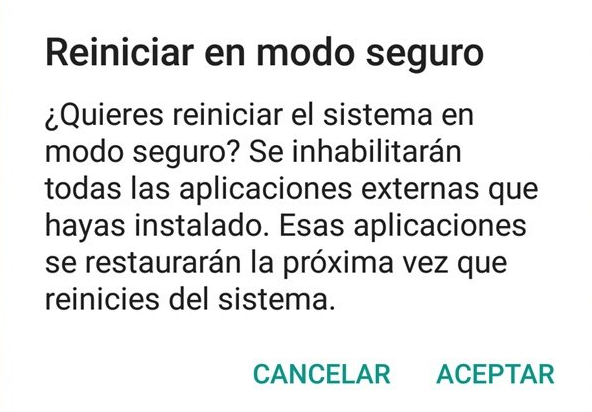
รีเซ็ตเป็นการตั้งค่าจากโรงงาน
หากทุกข้อข้างต้นล้มเหลวในบางครั้งคุณควรลบระบบทั้งหมดโดยคืนค่ากลับไปที่การตั้งค่าจากโรงงานเพื่อเพิ่มหน่วยความจำและใช้งานในวันเดียว ในการดำเนินการนี้เราจะต้องไปที่การตั้งค่า / ระบบและคลิกที่รีเซ็ตไม่ใช่ก่อนที่จะทำการสำรองข้อมูลรูปภาพและวิดีโอทั้งหมดของเรา เมื่อป้อนรหัสผ่านเทอร์มินัลจะรีสตาร์ทและเมื่อเราเปิดอีกครั้ง Huawei Photo Gallery จะทำงานได้โดยไม่มีปัญหา
